Come inserire una GIF in PowerPoint
Le GIF sono più popolari che mai in questo momento e possono essere un ottimo modo per aggiungere un tocco di personalità, carattere o umorismo alla presentazione di PowerPoint. Copriremo rapidamente come inserire una GIF in PowerPoint in pochi e semplici passaggi!
Certo, devi trovare l'immagine giusta da usare in una presentazione. Se cerchi umorismo, punta anche a qualcosa di breve, incisivo e facile da leggere a distanza! Se stai utilizzando una GIF per spiegare un flusso di lavoro nella tua app o nel tuo prodotto, prova a ingrandire le aree in cui stai vedendo le persone.
Dopo aver ordinato la GIF, ecco i passaggi su cui devi concentrarti per inserire la GIF in PowerPoint.
Esplora i modelli di PowerPoint
Scegli la diapositiva per aggiungere la GIF a
Innanzitutto, scegli la diapositiva a cui desideri aggiungere la GIF. Crea un po 'di spazio affinché si adatti al tuo design e pensa al tipo di sfondo e stile che utilizzerai per assicurarti che si distingua.
Dovresti considerare anche l'opzione di una GIF a schermo intero, creando una diapositiva ad essa dedicata. Niente crea un impatto grande e audace come una GIF a schermo intero!
Scarica la tua GIF + Apri selezione file
È meglio scaricare la GIF sul computer (facendo clic con il pulsante destro del mouse sull'immagine e selezionando "Salva immagine con nome ..."). Ciò significa che non ti affidi al computer che presenti per avere una connessione Internet, il che non è mai una garanzia!
Sfoglia il menu in PowerPoint per trovare la scheda "Inserisci". Scegli "Immagini", quindi PowerPoint ti chiederà di scegliere la GIF che hai appena scaricato.

Scegli la tua GIF
Ora dovrai navigare verso la posizione della tua GIF animata e quindi fare clic su Inserisci o Apri. Questo lo farà cadere nella diapositiva corrente. Se lo desideri, puoi apportare alcuni miglioramenti minori alla GIF (cose come l'aggiunta di una cornice o un bordo per farlo risaltare). In alternativa, puoi ridimensionarlo per coprire l'intera diapositiva se è questo l'aspetto che stai cercando.
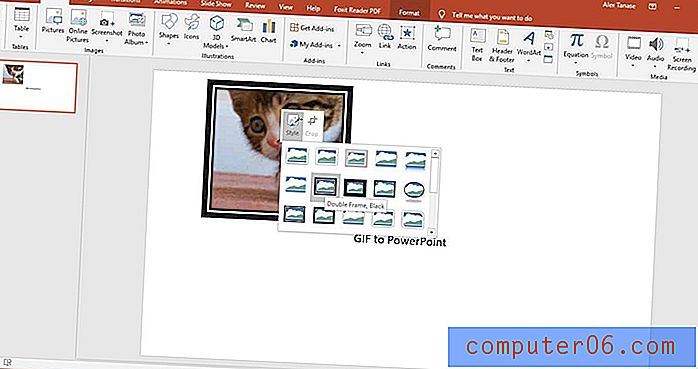
Come riprodurre l'animazione
Puoi provare l'animazione scegliendo "Presentazione" dal menu, quindi "Dalla diapositiva corrente". Questo ti mostrerà un'anteprima di come apparirà la tua presentazione quando raggiungi la diapositiva che contiene la tua GIF.
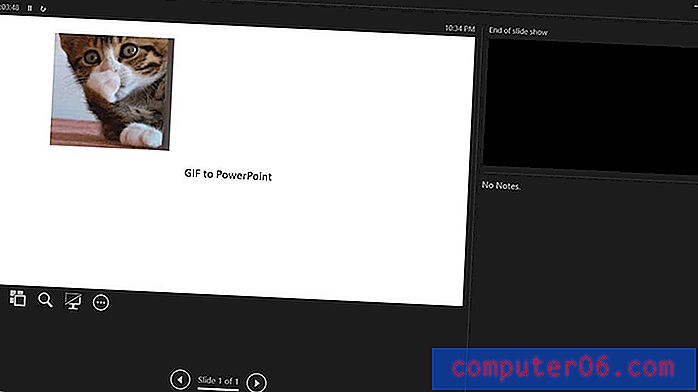
Dovresti trovare che l'animazione si riproduce automaticamente quando arrivi alla diapositiva. Semplice!
Per fortuna, aggiungere e riprodurre un file GIF in PowerPoint è davvero molto semplice e può funzionare magnificamente come un modo per aggiungere un po 'di vita e interesse al tuo mazzo di diapositive.
Detto questo, schieralo tatticamente ... Nessuno vuole una presentazione che contenga una GIF animata di cattivo gusto su ogni diapositiva!



